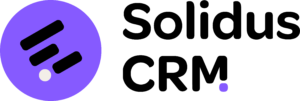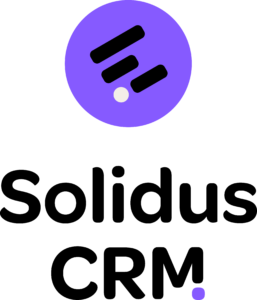Du kan lage et moderne utseende på epostene ved å lage HTML i et egnet verktøy. Noen eksempler på slike verktøy er Mailchimp og Stripo. Vi har laget en guide til hvordan du kan lage en enkel universelt utformet HTML-mal ved bruk av Mailchimp for å hjelpe deg i gang.
Av Ida S. Brandis
Forventet lesetid: 5 minutter
Sist endret: 23.januar 2025
Veiledning til HTML mal i Mailchimp, steg for steg:
Om du ikke allerede har en Mailchimp konto oppretter du det her. Det koster ikke noe, så lenge dere bare bruker den til å lage mal. Har du allerede en konto er det bare å benytte den.
-
Steg 1
Lag malen ved å trykke på «Campaigns» i menyen til venstre. Deretter velger du Email templates:
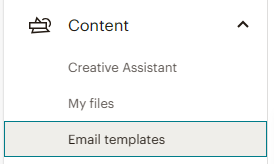
-
Steg 2
Trykk på:
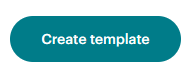
-
Steg 3
Du må først velge en av Mailchimp sine verktøy for mal bygger, så lager du selve utformingen, du kan velge et ferdig oppsett fra Mailchimp, eller designe en helt selv.
-
Steg 4
Legg inn ønskede bilder og tekst innhold.
Her du legger inn aktuelle flettefelter som f.eks [Navn] på giver om du ønsker det, vil du takke for nøyaktig det beløpet som er gitt bruk flettefelt [Beløp].
Dette er de aktuelle flettefeltene som kan brukes i takkebrev:
[Fornavn][Etternavn][Navn][Prosjekt][Beløp] Informasjonen i utvalget du lager i Solidus CRM vil da flettes inn på disse feltene i brevet, eksempel:
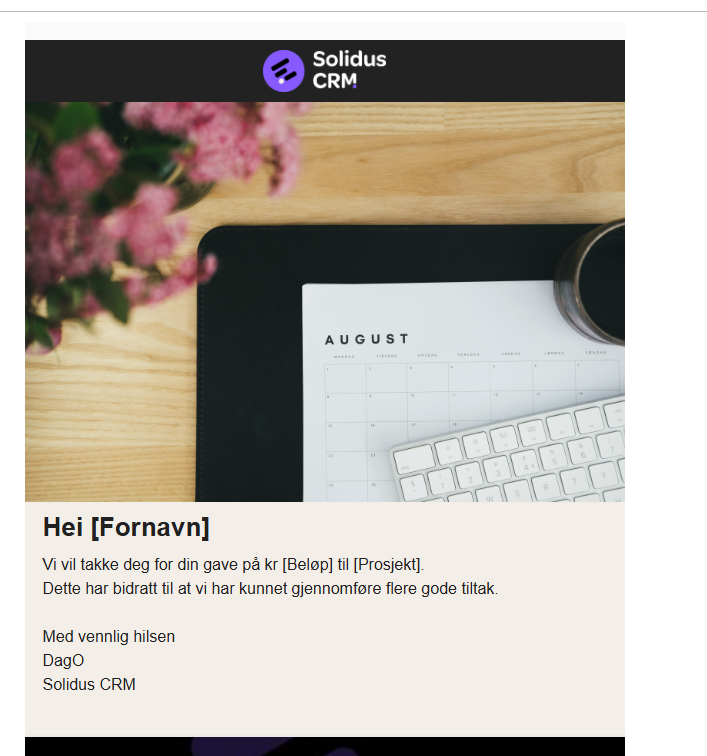
Når du er ferdig og fornøyd med tekst, bilder og innhold;
fortsetter du med resten av stegene:
-
Steg 5
Lagre malen «template», nå kommer du tilbake til oversikten over alle dine e-post maler.
-
Steg 6
På den malen du vil benytte går du på menyen til venstre «Edit» og velg «Export as HTML». Nå lastes det ned en fil der du har valgt å lagre nedlastinger. Merk deg hvor den lagres slik at du lett kan finne den når du skal importere den til Solidus CRM.
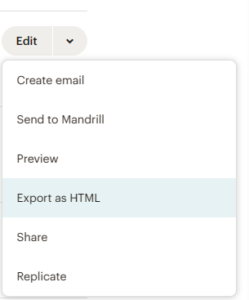
Når du har laget og lastet ned HTML-malen skal den legges inn i kommunikasjons-malen i Solidus CRM. De neste stegene er generelle uavhengig av hvilket verktøy du har brukt for å lage HTML-malen din.
Logg inn i Solidus CRM for å fortsette stegene for å få lagt til malen i en kommunikasjonsmal i Solidus CRM
-
Steg 7
Logg inn i Solidus CRM, på menyen «Basisopplysninger» går du til «Maler».
Du kan legge til HTML-malen på en eksisterende mal for e-post, eller opprett en ny:
![]()
-
Steg 8
Gi ført malen et navn:
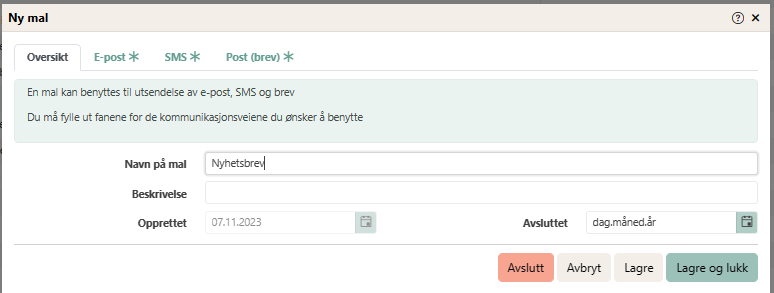
- Så går du til fanen E-post og fyller inn alle felter fra toppen. Tekstformat setter du til «Mal fra Mailchimp»:
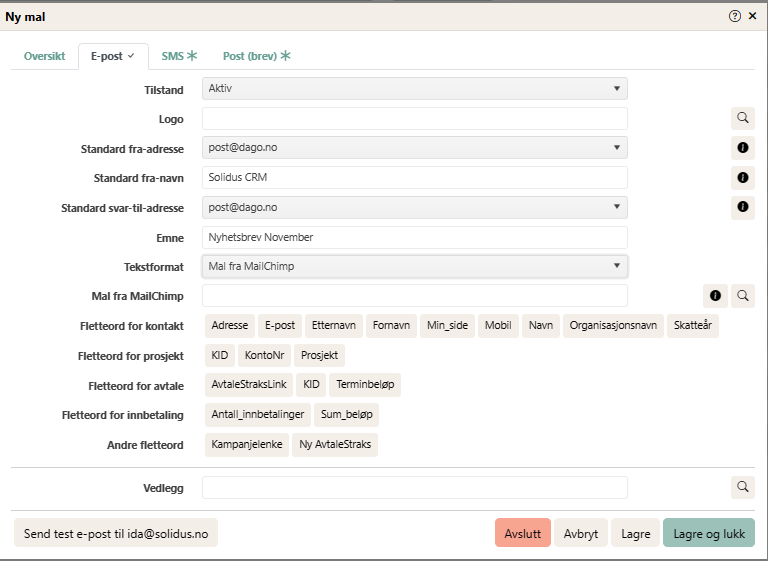
-
Steg 9
Trykk på forstørrelsesglasset til venstre for «Mal fra Mailchimp», velg last opp «Velg fil…» :
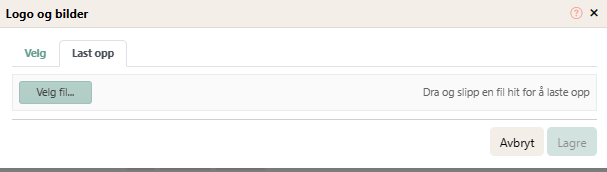
-
Steg 10
Velg HTML filen du lastet ned fra Mailchimp
-
Steg 11
Lagre malen og send gjerne en test til deg selv, før du sender til mange.
-
Steg 12
Gratulerer, nå er du klar til å benytte malen. Den kan hentes opp i Daglig arbeid – Utvalg eller i takkebrev.
Med disse stegene skal du ha klart å opprette en mal i Solidus CRM via Mailchimp.
Vi håper dette var nyttig og at dette gjør at det er lettere å kommunisere med dine støttespillere, medlemmer eller givere. Gi oss gjerne tilbakemeldinger eller ta kontakt dersom dere lurer på noe her når det kommer til Solidus CRM her. Merk at Mailchimp sitt utseende/knapper ol. kan endres på, så dette er er «live bilder» som kan endres etter at dette innlegget er publisert.
Hvis det gjelder spørsmål til/problemer med Mailchimp vil det påløpet ekstra kostnader, da dette ikke er vårt produkt og er noe vi må bruke ekstra tid på for å finne ut av, men vi hjelper gjerne til.